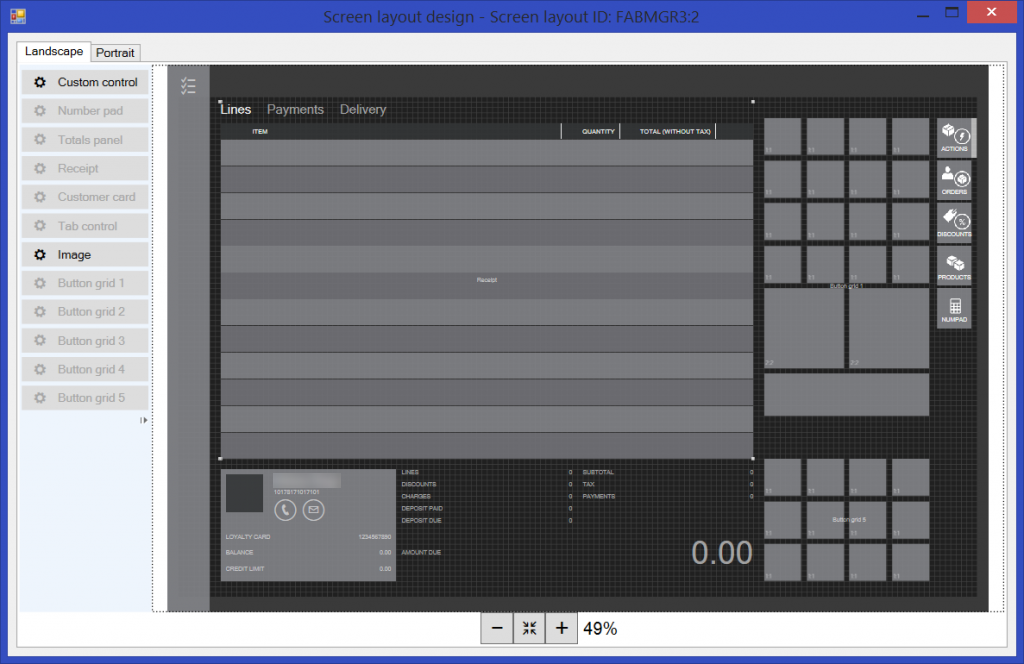Instalowanie projektanta układów punktu sprzedaży
Za pomocą projektanta obsługiwanego jednym kliknięciem można projektować różne układy do aplikacji Store Commerce oraz portalu Store Commerce w przeglądarce w orientacji poziomej i trybie pionowej dla różnych sklepów, kas, kasjerów i menedżerów.
Graficzny interfejs projektowania aplikacji Store Commerce i Store Commerce dla sieci Web jest kontrolowany przez układ kasowy. Układ określa położenie różnych obiektów. Przykładami są układ podsumowania, układ siatki towarów, układ odbiorcy, układ płatności oraz układ różnych przycisków menu. Układy także określają ogólny wygląd interfejsu sprzedaży wyświetlanego pracownikom.
Instalowanie projektanta obsługiwanego jednym kliknięciem
W rozwiązaniu Commerce w menu w lewym górnym rogu wybierz kolejno opcje Retail i Commerce>Ustawienia kanału>Ustawienia punktu sprzedaży>Punkt sprzedaży>Układy ekranu.
Zaznacz dowolny układu, który ma typ aplikacji Modern POS — pełna wersja lub Cloud POS — wersja kompaktowa, a następnie wybierz przycisk Projektant układu.
Na pasku powiadomień, który pojawia się u dołu okna programu Microsoft Edge, kliknij przycisk Otwórz i zainstaluj projektanta obsługiwanego jednym kliknięciem. (Pasek powiadomień może pojawiać się w innych miejscach w innych przeglądarkach).
W wyświetlonym oknie komunikatu Uruchomienie aplikacji - ostrzeżenie zabezpieczeń wybierz przycisk Uruchom i zainstaluj hosta projektanta programu Retail. Wskaźnik postępu pokazuje postęp procesu instalacji.
Po zakończeniu instalacji na stronie logowania wprowadź nazwę użytkownika usługi Commerce i hasło, a następnie wybierz Zaloguj, aby uruchomić projektanta.
Po zweryfikowaniu Twoich poświadczeń i uruchomieniu projektanta możesz zaprojektować własny układ albo zmodyfikować istniejący.
Rozwiązywanie problemów z instalacją projektanta układu
Po wybraniu przycisku Projektant nie jest wyświetlany monit o pobranie (lub uruchomienie) instalatora albo obecne ustawienia zabezpieczeń nie pozwalają na pobranie pliku.
Rozwiązania:
- W programie Microsoft Edge upewnij się, że blokada wyskakujących okienek jest wyłączona dla tej witryny. Wybierz kolejno opcje Ustawienia > Opcje > Prywatność > Blokuj wyskakujące okienka i w razie potrzeby zmień ustawienie.
- W Microsoft Edge, dodaj adres URL usługi Commerce do swoich stron zaufanych. Wybierz kolejno opcje Ustawienia > Opcje > Zabezpieczenia > Zaufane witryny > Witryny > Dodaj.
Program się nie uruchamia i wyświetlana jest instrukcja o skontaktowanie się z dostawcą.
Rozwiązanie: W Microsoft Edge dodaj adres URL usługi Commerce do swoich stron zaufanych. Wybierz kolejno opcje Ustawienie > Opcje > Zabezpieczenia > Zaufane witryny > Witryny > Dodaj.
Znany problem: Projektant nie działa poprawnie w przeglądarkach Google Chrome i Mozilla Firefox. Pracujemy nad rozwiązaniem tego problemu.
Opinia
Dostępne już wkrótce: W 2024 r. będziemy stopniowo wycofywać zgłoszenia z serwisu GitHub jako mechanizm przesyłania opinii na temat zawartości i zastępować go nowym systemem opinii. Aby uzyskać więcej informacji, sprawdź: https://aka.ms/ContentUserFeedback.
Prześlij i wyświetl opinię dla